移动硬盘怎么加密码保护
移动硬盘在日常生活中扮演着重要的角色,存储着我们的重要数据和文件,为了保护这些信息不被盗取或泄露,我们可以为移动硬盘加上密码保护。通过设置访问密码,只有输入正确的密码才能访问硬盘内的数据,有效保护个人隐私和机密信息的安全。下面我们就来看看如何为移动硬盘加上密码保护,让我们的数据更加安全可靠。
操作方法:
1.首先在电脑里插入U盘或移动硬盘,打开文件资源管理器。

2.在需要加密地移动硬盘上鼠标右键点击,选择【启用bitlocker】。
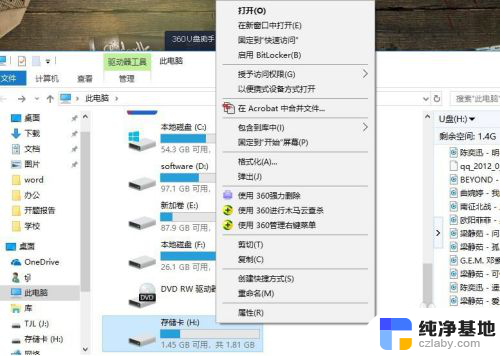
3.此时,系统会自动调用bitlocker功能。现在需要选择一种加密的方式,一般情况下。用到最多的是第一种加密方式,即密码加密方式。点选这个复选框,然后在下面的两个输入框中输入一样的想设定的密码,然后点击下一步。
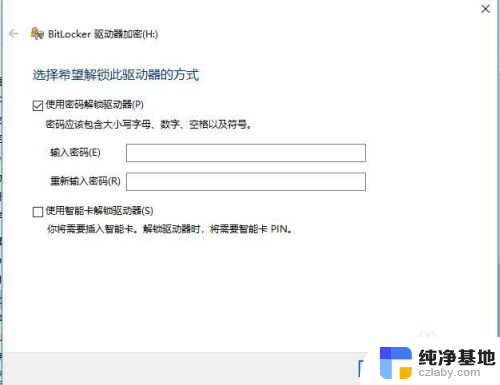
4.然后,要选择保存密码的方式。这里提供了两种方式,一种是保存到文件,另一种是将密码打印出来,然后保存,一般采用第一种方式,即将密码保存到文件。
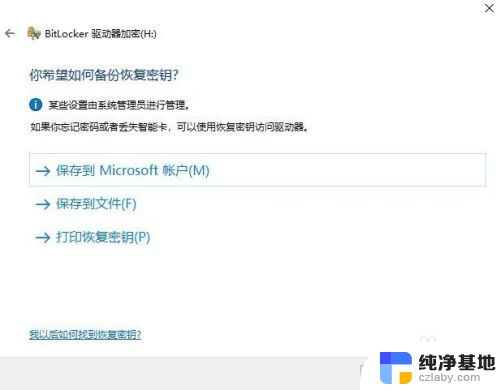
5.点击之后,会出现一个保存密码的页面。将你的密码保存到一个安全的位置,点击保存后进入下一步。
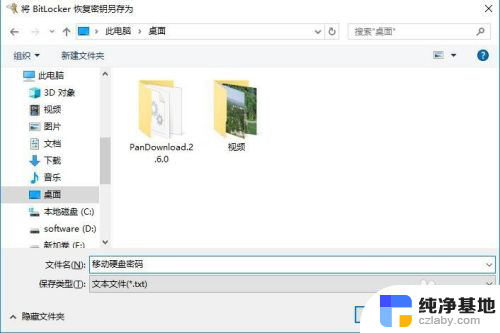
6.接下来,会有一个加密确认页,启动加密按钮,开始磁盘的加密。此时,会跳出一个驱动器加密的进度显示页。在此框中显示了加密的详细信息,包括进度等信息。此时要做的就是耐心等待,直到加密完成。
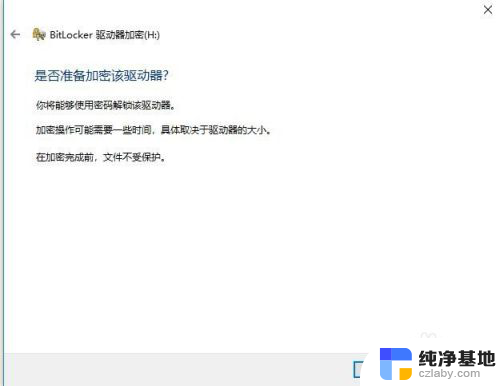
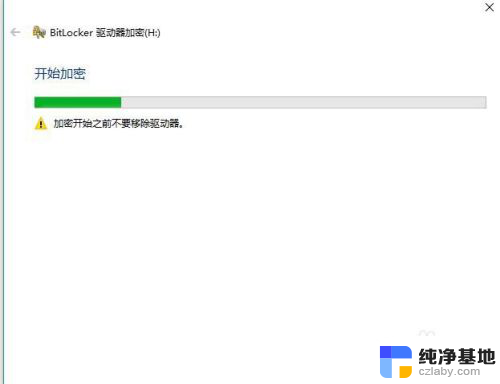
以上就是如何为移动硬盘添加密码保护的全部内容,对于遇到这种情况的用户,可以按照以上方法来解决问题,希望这些方法能够对大家有所帮助。
- 上一篇: 如何将文件设为只读
- 下一篇: 安卓手机应用卸载了怎么找回来
移动硬盘怎么加密码保护相关教程
-
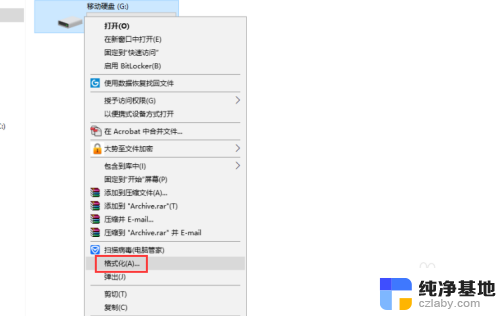 怎么给移动固态硬盘加密码
怎么给移动固态硬盘加密码2023-12-14
-
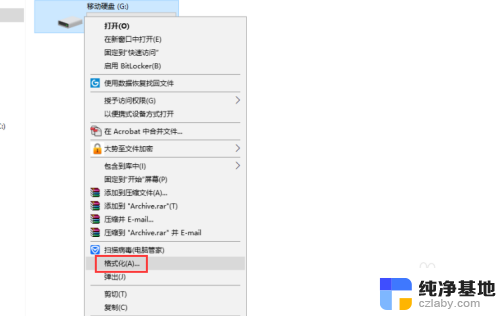 移动硬盘文件可以加密吗
移动硬盘文件可以加密吗2024-02-16
-
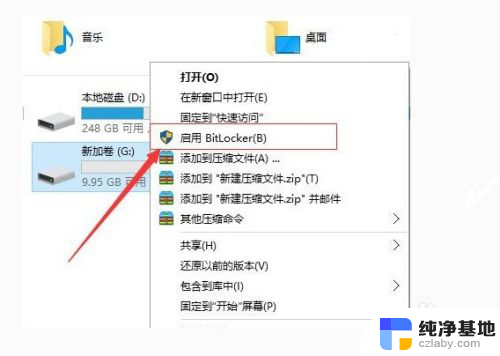 希捷移动硬盘加密方法
希捷移动硬盘加密方法2024-04-02
-
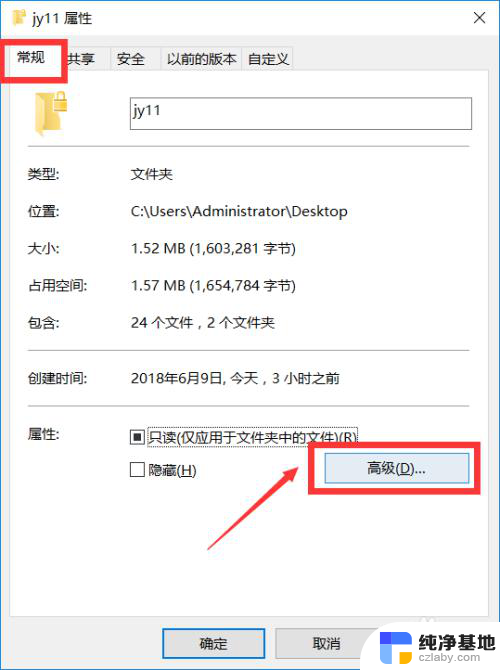 文件夹怎么加密码保护怎么设置
文件夹怎么加密码保护怎么设置2024-02-25
电脑教程推荐